Manual do Usuário do iPad
- Bem-vindo(a)
- O que há de novo no iOS 12
-
- Desperte e desbloqueie
- Aprenda os gestos básicos
- Aprenda gestos para modelos com Face ID
- Explore a tela de Início e os apps
- Altere os ajustes
- Capturar a tela
- Ajuste o volume
- Altere ou desative os sons
- Busque um conteúdo
- Use e personalize a Central de Controle
- Visualize e organize a Visualização Hoje
- Acesse recursos a partir da tela Bloqueada
- Viaje com o iPad
- Defina tempo de uso, concessões e limites
- Use o iTunes para sincronizar o iPad
- Carregue e monitore a bateria
- Aprenda o significado dos ícones de estado
-
- Buscar Amigos
- Buscar iPhone
- Medida
-
- Visualize fotos e vídeos
- Edite fotos e vídeos
- Organize fotos em álbuns
- Busque no Fotos
- Compartilhe fotos e vídeos
- Visualize Memórias
- Encontre pessoas no Fotos
- Explore fotos por local
- Use as Fotos do iCloud
- Compartilhe fotos com os Álbuns Compartilhados do iCloud
- Use o Meu Compartilhamento de Fotos
- Importe fotos e vídeos
- Imprima fotos
- Bolsa
- Dicas
-
- Acessórios fornecidos com o iPad
- Conecte dispositivos Bluetooth
- Transmita áudio e vídeo para outros dispositivos
- Conecte a uma TV, projetor ou monitor
- Controle o áudio em vários dispositivos
- Apple Pencil
- Use o Smart Keyboard e Smart Keyboard Folio
- Use o Magic Keyboard
- AirPrint
- Handoff
- Use a Área de Transferência Universal
- Faça e receba ligações Wi‑Fi
- Instant Hotspot
- Acesso Pessoal
- Transfira arquivos com o iTunes
-
-
- Comece a usar os recursos de acessibilidade
- Atalhos de acessibilidade
-
-
- Ative e treine o VoiceOver
- Altere os ajustes do VoiceOver
- Aprenda os gestos do VoiceOver
- Use gestos do VoiceOver para operar o iPad
- Use o rotor para controlar o VoiceOver
- Use o teclado na tela
- Escreva com o dedo
- Controle o VoiceOver com o Magic Keyboard
- Use o VoiceOver para digitar braille na tela
- Use uma linha braille
- Use o VoiceOver em apps
- Fala de seleção, fala de conteúdo da tela, fala de digitação
- Zoom
- Lupa
- Ajustes da tela
- Face ID e atenção
-
- Acesso Guiado
-
- Informações importantes sobre segurança
- Informações importantes sobre manuseio
- Amplie um app para preencher a tela
- Obtenha informações sobre o iPad
- Visualize ou altere os ajustes de celular
- Saiba mais sobre softwares e serviços para iPad
- Declaração de conformidade com a FCC
- Declaração de conformidade com o ISED Canadá
- Informações do Laser de Classe 1
- A Apple e o meio ambiente
- Informações sobre descarte e reciclagem
- Declaração de conformidade com a ENERGY STAR
- Copyright
Use texto preditivo no iPad
À medida que você digita texto no teclado do iPad, a Siri prevê a palavra seguinte, sugere emojis para substituí-la, e faz outras sugestões baseadas na sua atividade recente e nas informações dos seus apps (não disponível para todos os idiomas). No Mensagens, por exemplo, quando você digita algo como:
“Estou em” seguido de um espaço, sua localização atual aparece como opção.
“Meu número é” seguido de um espaço, seu número de telefone aparece como opção.
Aceite um rejeite uma sugestão de texto preditivo
Para aceitar uma palavra sugerida ou emoji enquanto estiver digitando, toque-o; para aceitar uma sugestão em destaque, digite um espaço ou pontuação.
Ao tocar em uma palavra sugerida, um espaço é adicionado após a palavra. Caso digite uma vírgula, ponto ou outra pontuação, o espaço é apagado.
Para rejeitar sugestões, toque na palavra original (exibida entre aspas como opção de sugestão de texto).
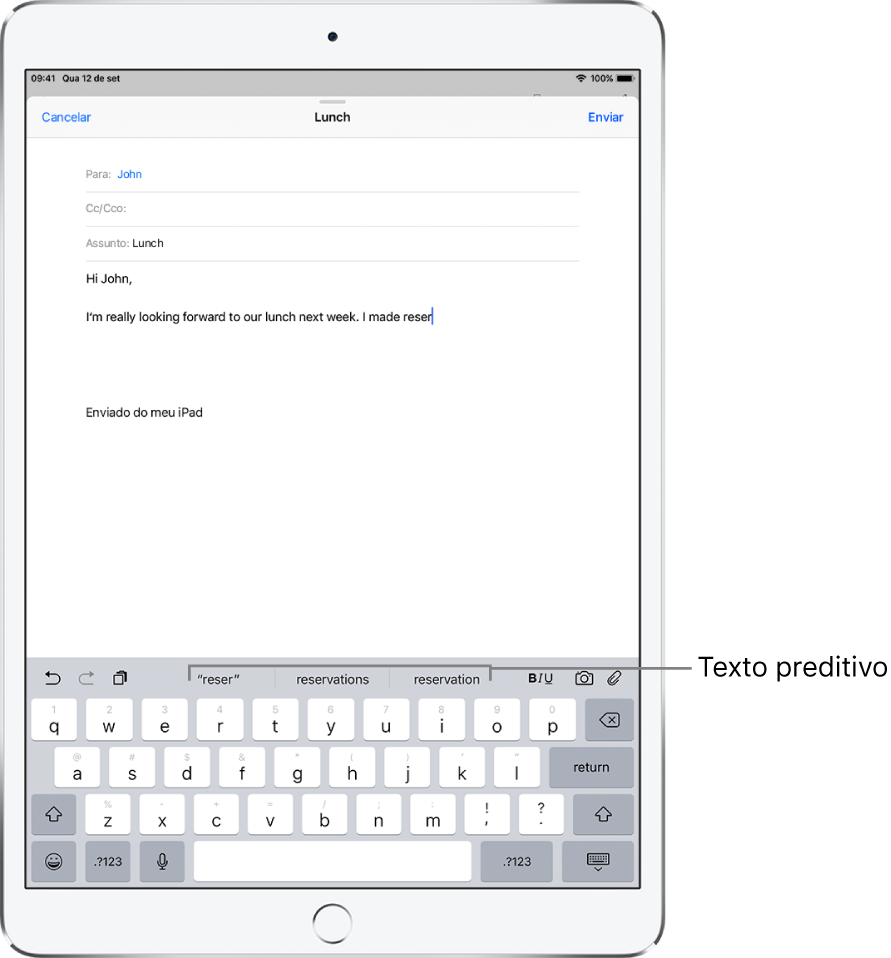
Desative a predição de texto
Ao editar texto, mantenha o toque em
 ou
ou  .
.Deslize até “Ajustes de Teclado” e desative Sugestões.
Ao desativar a predição de texto, o iPad ainda pode sugerir correções de palavras com erros ortográficos. Para aceitar uma correção, insira um espaço ou pontuação e toque em retorno. Para rejeitar uma correção, toque no “x”. Se você rejeitar a mesma sugestão algumas vezes, o iPad para de sugeri-la.